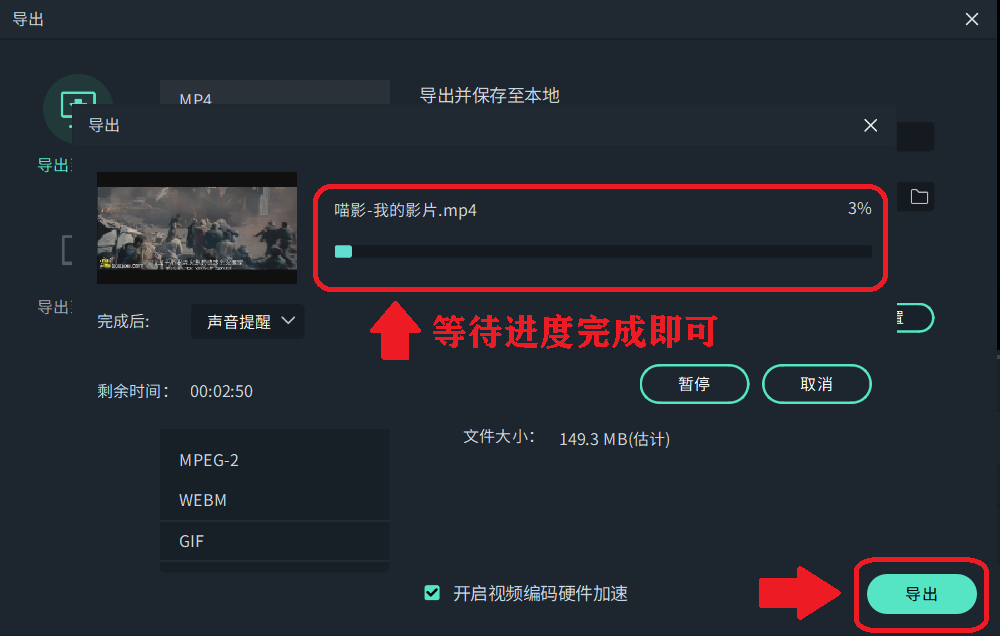我们在浏览各种网页视频时,常常会看到一些特别适合分享的视频作品,当我们想要下载这些视频的时候,而有些视频网站却没有给出明确的下载窗口,或者说需要一定的收费条件。这时可以选择一些录屏软件,不仅方便,而且功能全面,可以让录屏事半功倍,是不错选择。录屏软件应该选择能灵活快捷一键编辑的,简洁的界面,傻瓜式的操作,强大的录制功能,轻松编辑录制视频与水印功能,带来高效、易用、稳定的用户体验。同时光标/鼠标运动特效,可自由选择内置多种鼠标移动轨迹颜色,鼠标点击效果颜色。鼠标点击效果能有效引导观众视线,完美呈现录屏效果。很显然接下来小编将为大家介绍的万兴喵影视频剪辑软件,就会教会大家录制电脑网页视频。
第一步:下载万兴喵影软件安装完成后,寻找需要制作的原素材,点击导入文件并添加(导入)素材到素材库中
这时我们进入“录制”功能,使用“录制电脑屏幕”此时会弹出一个编辑界面。
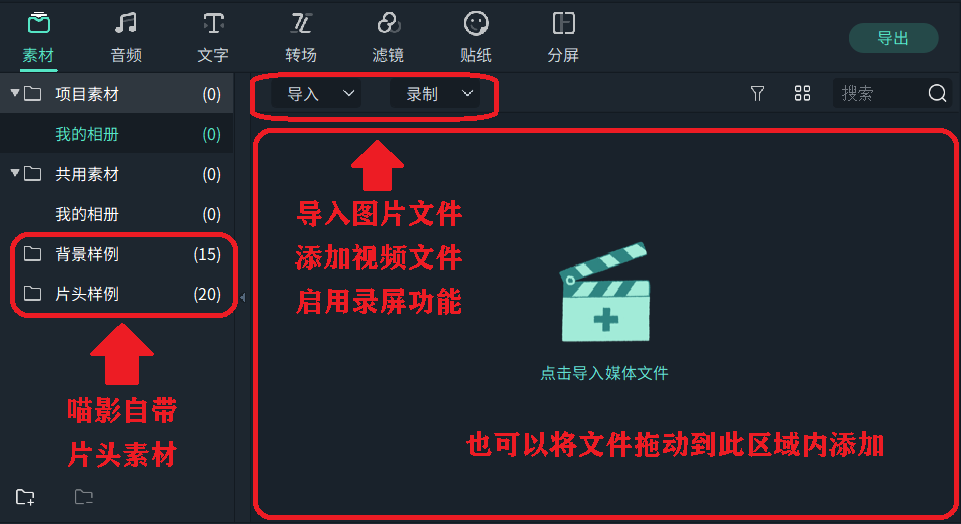
在编辑界面可以选择好要录制的屏幕区域和尺寸,如果要录制电脑外音,需要把麦克风阵列打开。

在下方的设定选项中,我们还可以设置一些参数,包括储存的位置,视频的帧率画质,以及显示在录制中显示鼠标点击等功能,录制定时器也是个非常好用的功能。当我们需要录制一些很长的视频的时候,我们就可以用到定时功能,这样我们就可以去干别的事情,非常的方便。
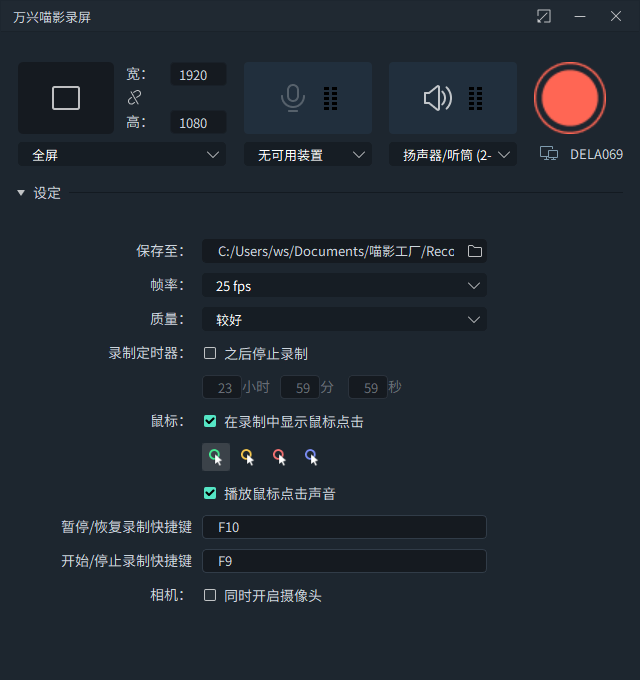
然后我们选择好视频和录制的区域后,点击红色按钮或者按F9开始录制。
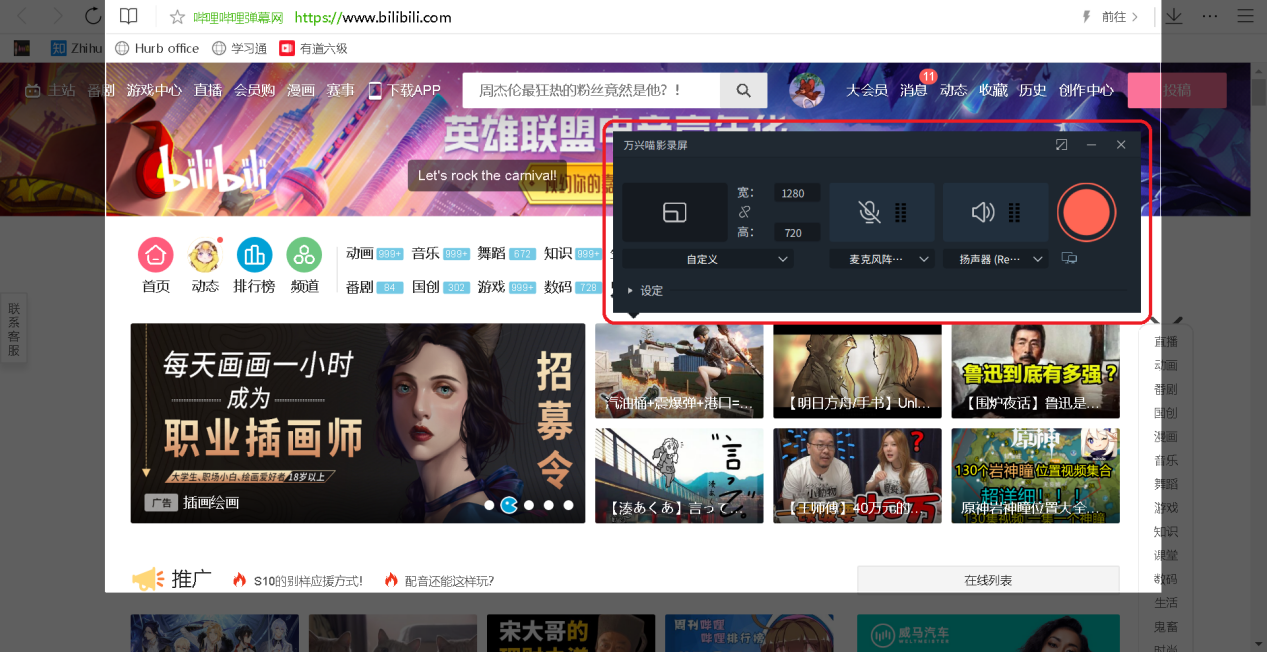
录制完成后,点击停止录制,这时生成的视频文件会显示在万兴喵影的素材库里,我们把文件拖到下方轨道,就可以用万兴喵影进行相应的剪辑。
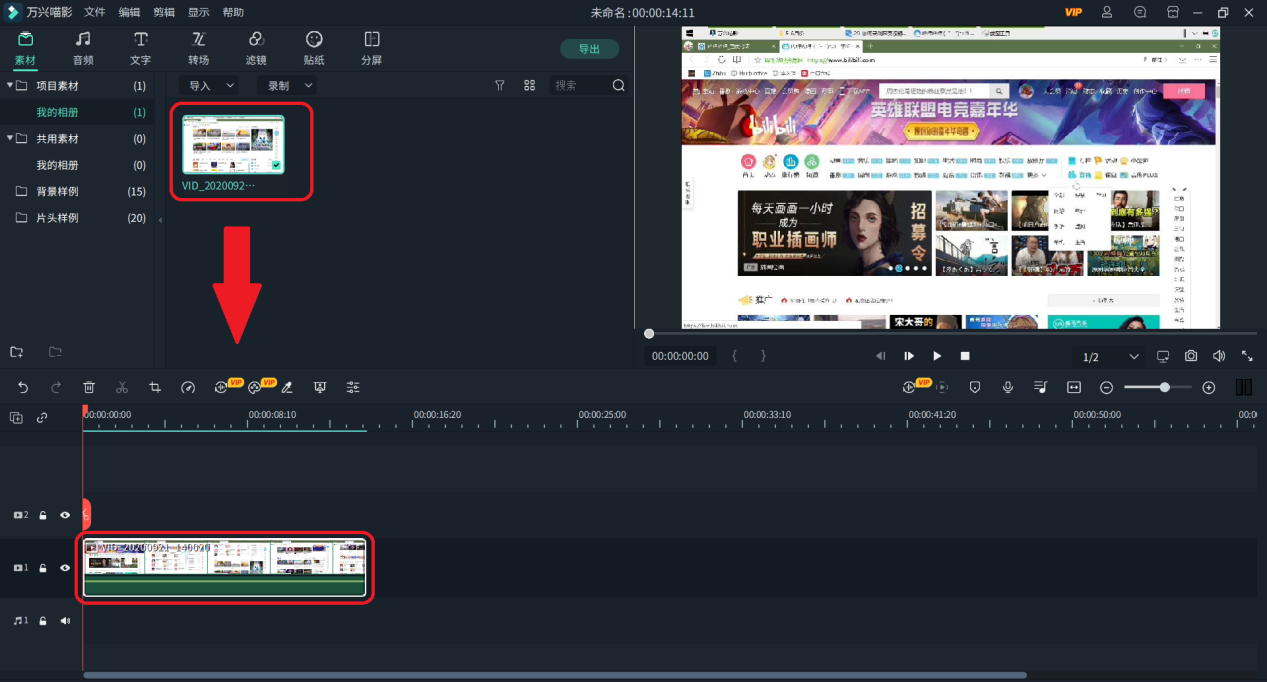
第二步:导出视频
剪辑好视频后,我们就可以导出视频,在导出界面我们可以选择导出视频的参数,包括视频格式,帧率,视频质量等等。选择导出路径为“桌面”,方便文件查找,最后完成视频导出。